Bagaimana untuk mengedit pilihan e-mel sampah dalam Outlook
Microsft Outlook telah menjadi ruji persediaan e-mel rasmi kami. Ia ada di mana-mana dan orang nampaknya telah menyepadukannya ke dalam kehidupan mereka. Hari ini, e-mel dalam syarikat kebanyakannya dihantar melalui aplikasi Outlook. Ini juga membawa kepada banyak situasi di mana penggodam akan cuba mengakses dokumen sulit syarikat dan pemasar akan cuba mendapatkan perhatian untuk produk atau perkhidmatan mereka. Pengguna Outlook perlu mengetahui petua ini. Peti mel Outlook kami boleh terdedah kepada serangan biasa daripada pelbagai sumber. Nasib baik, Outlook mempunyai beberapa ciri hebat yang boleh membantu mengurangkan keadaan ini. Anda boleh menetapkan pilihan berbeza untuk mesej spam yang anda terima dalam Outlook.
Akses Pilihan E-mel Sarap pada Outlook
Langkah 1: Tekan butang Windows+R dan taip Outlook dan klik Pasti.
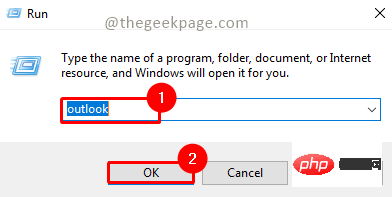
Langkah 2: Pergi ke Halaman Utama, klik pada Spam, dan pilih Pilihan Spam.
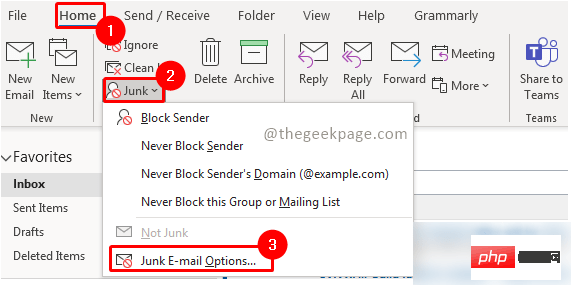
Langkah 3: Pergi ke tab "Pilihan" untuk melihat pilihan berbeza yang tersedia untuk mengurus spam.
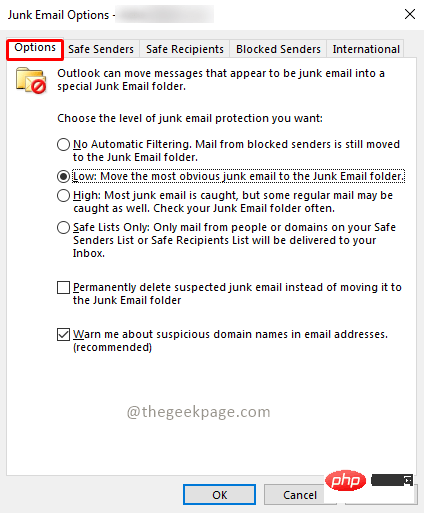
Langkah 4: Sediakan berbilang ciri supaya pengguna boleh menyesuaikannya mengikut keperluan mereka.
Penjelasan ciri berbeza dalam tab pilihan dalam pilihan spam
Tiada penapisan automatik: Ciri ini memastikan bahawa hanya id e-mel yang disekat tidak mengalir ke dalam Peti Masuk anda, sebaliknya mengalir ke dalam folder spam. Mesej lain yang mengalir ke dalam peti masuk anda tidak akan mempunyai sebarang penapis, jadi semua e-mel akan dihantar.
Rendah: Lihat hanya mesej yang paling jelas dalam folder spam anda. Spam masih boleh bocor ke dalam peti masuk anda.
Tinggi: Ciri ini memastikan kebanyakan e-mel akan ditangkap dalam folder spam. Walau bagaimanapun, kelemahan ini ialah beberapa e-mel biasa mungkin juga ditangkap. Menggunakan ciri ini bermakna anda perlu menyemak folder sampah anda dengan kerap untuk memastikan anda tidak terlepas sebarang kemas kini e-mel biasa. Sesetengah e-mel mungkin perlu dialihkan daripada folder spam ke peti masuk.
Senarai Selamat: Ciri ini memastikan tahap perlindungan tertinggi terhadap spam. Dengan membenarkan hanya e-mel daripada senarai penghantar selamat atau senarai penerima selamat.
Pilihan "Pilihan" mempunyai 2 kotak pilihan dalam kad. Jika anda memilih kotak pilihan pertama, ia akan memadamkan semua mesej spam yang disyaki dan bukannya mengalihkannya ke folder Spam. Pengguna dinasihatkan untuk menggunakan kotak semak ini dengan berhati-hati. Kotak semak kedua perlu diklik. Mereka akan memastikan bahawa anda dimaklumkan tentang sebarang e-mel yang mencurigakan dengan alamat domain yang tidak teratur. Ini juga akan melumpuhkan pautan daripada e-mel pancingan data yang mencurigakan. Ini akan membantu melindungi komputer dan akaun Outlook anda daripada serangan berniat jahat.
Tab Pengirim Selamat
Tab Pengirim Selamat membantu anda menambah semua alamat e-mel selamat yang anda tahu dan daripadanya anda boleh menerima e-mel dengan kerap.
Langkah 1: Klik pada tab "Penghantar Selamat".
Langkah 2: Klik untuk menambah.
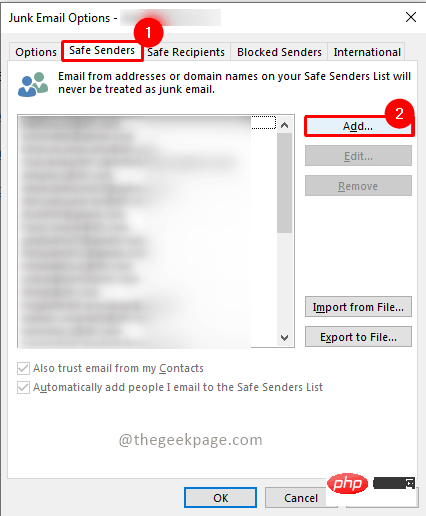
Langkah 3: Di bawah kotak Tambah alamat atau domain, masukkan alamat e-mel anda dan klik OK.
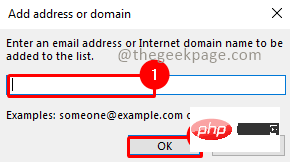
Tab Penerima Selamat
Tab Penerima Selamat membenarkan anda menambah semua e-mel yang anda ketahui dan yang anda akan kerap Orang yang akan hantar e-mel kepada. Outlook tidak akan menganggap sebarang e-mel daripada alamat ini sebagai spam.
Langkah 1: Klik tab "Penerima Selamat".
Langkah 2: Klik untuk menambah.
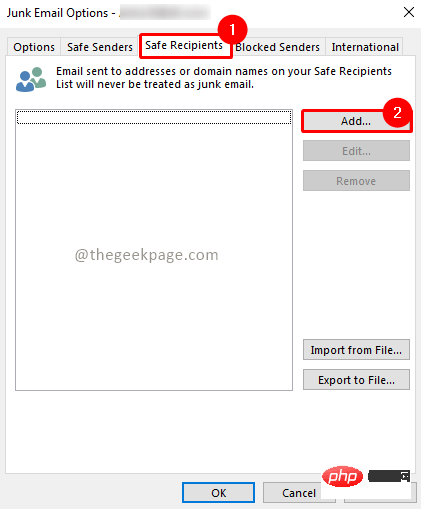
Langkah 3: Di bawah kotak Tambah alamat atau domain, masukkan alamat e-mel anda dan klik OK.
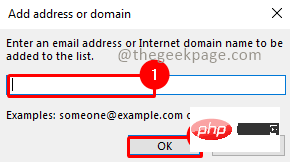
Tab Penghantar Disekat
Tab Penghantar Disekat membolehkan anda menambah sebarang alamat atau alamat yang mencurigakan yang anda fikir adalah spam Mana-mana e-mel. Sebarang e-mel daripada alamat e-mel ini akan dialihkan ke spam secara automatik.
Langkah 1: Klik pada tab Penghantar Disekat.
Langkah 2: Klik untuk menambah.
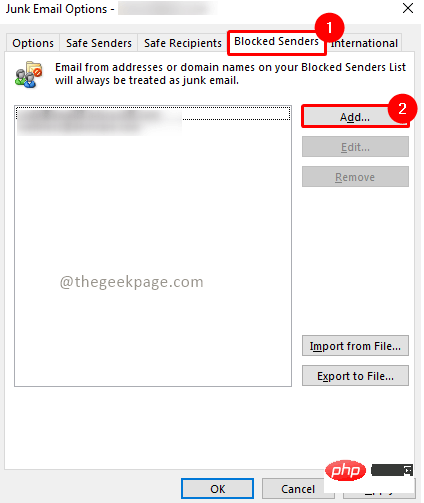
Langkah 3: Di bawah kotak Tambah alamat atau domain, masukkan alamat e-mel anda dan klik OK.
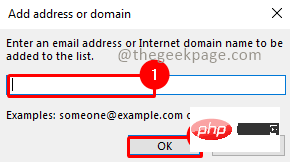
Tab Antarabangsa
Tab Antarabangsa membenarkan anda menyekat e-mel daripada domain tertentu dan juga bahasa tertentu. Ciri ini berguna apabila anda menerima beberapa e-mel dalam bahasa yang mungkin anda tidak fahami.
Langkah 1: Klik pada tab Antarabangsa.
Langkah 2: Klik Senarai Domain Peringkat Atas yang Disekat.
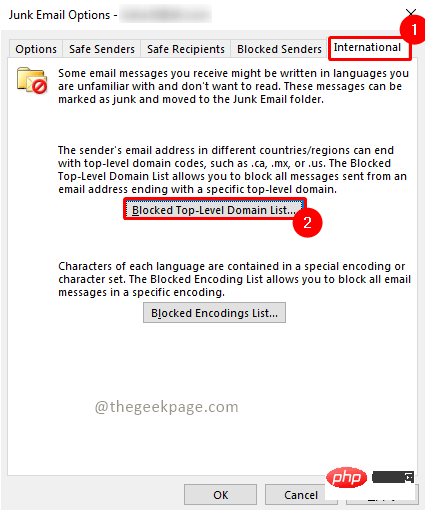
Langkah 3: Pilih mana-mana negara yang anda mahu sekat dengan menandakan kotak yang sepadan.
Nota: Anda juga boleh memilih semua.
Langkah 4: Klik OK untuk menyimpan perubahan.
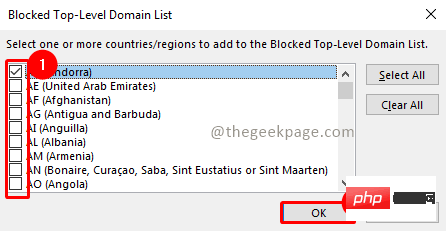
Langkah 5: Klik pada Senarai Pengekodan Tersekat.
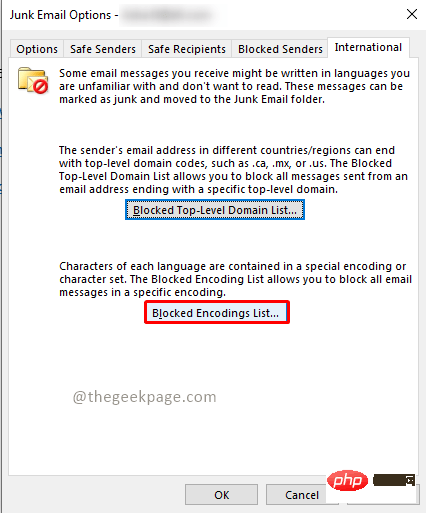
Langkah 6: Pilih bahasa yang anda ingin sekat dengan menandai kotak yang sepadan.
Langkah 7: Klik OK untuk menyimpan perubahan.
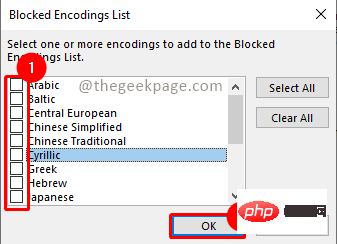
Langkah 8: Klik Gunakan untuk menggunakan semua perubahan yang dibuat pada pilihan folder E-mel Sarap.
Langkah 9: Klik "OK" untuk menutup tetingkap.
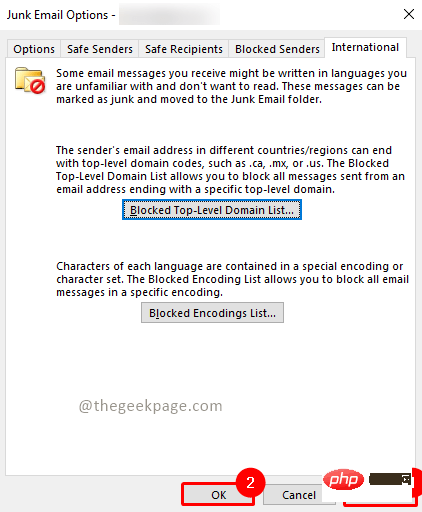
Atas ialah kandungan terperinci Bagaimana untuk mengedit pilihan e-mel sampah dalam Outlook. Untuk maklumat lanjut, sila ikut artikel berkaitan lain di laman web China PHP!

Alat AI Hot

Undresser.AI Undress
Apl berkuasa AI untuk mencipta foto bogel yang realistik

AI Clothes Remover
Alat AI dalam talian untuk mengeluarkan pakaian daripada foto.

Undress AI Tool
Gambar buka pakaian secara percuma

Clothoff.io
Penyingkiran pakaian AI

AI Hentai Generator
Menjana ai hentai secara percuma.

Artikel Panas

Alat panas

Notepad++7.3.1
Editor kod yang mudah digunakan dan percuma

SublimeText3 versi Cina
Versi Cina, sangat mudah digunakan

Hantar Studio 13.0.1
Persekitaran pembangunan bersepadu PHP yang berkuasa

Dreamweaver CS6
Alat pembangunan web visual

SublimeText3 versi Mac
Perisian penyuntingan kod peringkat Tuhan (SublimeText3)

Topik panas
 1377
1377
 52
52
 Betulkan: Ralat ERR_ADDRESS_UNREACHABLE dalam Google Chrome
May 15, 2023 pm 06:22 PM
Betulkan: Ralat ERR_ADDRESS_UNREACHABLE dalam Google Chrome
May 15, 2023 pm 06:22 PM
Beberapa pengguna Windows telah mengadu bahawa apabila mereka cuba mengakses beberapa tapak web pada penyemak imbas Google Chrome pada sistem mereka, mereka tidak dapat mengakses halaman web tersebut. Ia juga memaparkan mesej pada penyemak imbas yang mengatakan "Tapak tidak boleh dicapai" dengan kod ralat ERR_ADDRESS_UNREACHABLE. Mungkin terdapat banyak sebab yang berpotensi di sebalik isu ini, ia mungkin disebabkan oleh isu pelayan tapak web, tetapan pelayan proksi, sambungan internet yang tidak stabil, dsb. Jika anda menghadapi masalah yang sama, jangan panik. Selepas menganalisis masalah dengan mendalam dalam artikel ini, kami mendapat banyak penyelesaian. Sebelum meneruskan, cuba penyelesaian berikut: Cuba semak sama ada pengguna cuba mengakses tapak daripada peranti lain dan tiada masalah, kemudian ini
 Tidak boleh menggunakan MSI Afterburner dalam Windows 11? Cuba pembaikan berikut.
May 09, 2023 am 09:16 AM
Tidak boleh menggunakan MSI Afterburner dalam Windows 11? Cuba pembaikan berikut.
May 09, 2023 am 09:16 AM
MSIAfterburner ialah alat overclocking yang sesuai untuk kebanyakan kad grafik. Selain itu, anda juga boleh menggunakannya untuk memantau prestasi sistem anda. Tetapi sesetengah pengguna melaporkan bahawa MSIAfterburner tidak berfungsi dalam Windows 11. Ini mungkin disebabkan oleh beberapa sebab, yang kita bincangkan dalam bahagian berikut. Walau bagaimanapun, apabila ini berlaku, ia menghalang anda daripada mengubah prestasi atau memantaunya semasa bermain permainan. Seperti yang dijangkakan, ini menimbulkan cabaran penting kepada pemain. Itulah sebabnya kami telah mendedikasikan tutorial ini untuk membantu anda memahami isu ini dan membimbing anda melalui pembetulan paling berkesan untuk MSIAfterburned tidak berfungsi dalam isu Windows 11.
 Bagaimana untuk menukar fon dalam Outlook pada telefon mudah alih Apple
Mar 08, 2024 pm 04:46 PM
Bagaimana untuk menukar fon dalam Outlook pada telefon mudah alih Apple
Mar 08, 2024 pm 04:46 PM
Bagaimana untuk menukar fon dalam Outlook pada telefon mudah alih Apple Mula-mula buka perisian Outlook dan klik pada fail di sudut kiri atas antara muka. Anda boleh menetapkan fon mengikut pilihan anda sendiri Selepas tetapan selesai, klik butang OK. Mari kita lihat! Cara menukar fon dalam Outlook pada telefon mudah alih Apple 1. Buka perisian Outlook dan klik pilihan "Fail" di penjuru kiri sebelah atas antara muka. 2. Dalam senarai yang muncul, cari "Pilihan" dan klik untuk masuk. 3. Di sebelah kiri senarai pilihan, klik "Mel". 4. Seterusnya, pilih "Surat dan Fon". 5. Jika anda ingin menetapkan fon untuk e-mel baharu, membalas e-mel atau mengarang, klik pilihan yang sepadan untuk memasukkan tetapan. 6. Tetapkan fon mengikut keutamaan peribadi Selepas tetapan selesai, klik OK.
 E-mel Outlook hilang daripada panel kawalan dalam Windows 11
Feb 29, 2024 pm 03:16 PM
E-mel Outlook hilang daripada panel kawalan dalam Windows 11
Feb 29, 2024 pm 03:16 PM
Adakah ikon mel Outlook tiada daripada Panel Kawalan Windows 11? Keadaan yang tidak dijangka ini telah menyebabkan kekeliruan dan kebimbangan di kalangan sesetengah individu yang bergantung pada OutlookMail untuk keperluan komunikasi mereka. Mengapa e-mel Outlook saya tidak dipaparkan dalam Panel Kawalan? Mungkin terdapat beberapa sebab yang mungkin mengapa tiada ikon mel Outlook dalam Panel Kawalan: Outlook tidak dipasang dengan betul. Memasang aplikasi Office daripada Microsoft Store tidak menambah applet Mel pada Panel Kawalan. Lokasi fail mlcfg32.cpl dalam Panel Kawalan tiada. Laluan ke fail mlcfg32.cpl dalam pendaftaran adalah salah. Sistem pengendalian tidak dikonfigurasikan pada masa ini untuk menjalankan aplikasi ini
 Betulkan: Ralat VAN 1067 semasa menjalankan Valorant pada Windows 11
May 22, 2023 pm 02:41 PM
Betulkan: Ralat VAN 1067 semasa menjalankan Valorant pada Windows 11
May 22, 2023 pm 02:41 PM
Sistem pengendalian kelihatan jauh lebih baik daripada pendahulunya dan mempunyai ciri berorientasikan pemain seperti AutoHDR dan DirectStorage, tetapi pemain Valorant menghadapi masalah melancarkan permainan. Ini bukan isu pertama yang dihadapi oleh pemain sebelum ini, Valorant tidak membuka pada Windows 11 adalah satu lagi isu yang melanda mereka tetapi kami telah membincangkan cara untuk membetulkannya. Kini nampaknya pemain Valorant yang beralih kepada Windows 11 menghadapi masalah disebabkan perkhidmatan Secure Boot dan TPM2.0, yang menyebabkan menu permainan hanya menunjukkan pilihan keluar semasa berjalan. Ramai pengguna mendapat ralat VAN1067, tetapi ia tidak sepatutnya menjadi punca penggera
 Bagaimana untuk membaiki tambahan Microsoft Teams yang hilang dalam Outlook
May 11, 2023 am 11:01 AM
Bagaimana untuk membaiki tambahan Microsoft Teams yang hilang dalam Outlook
May 11, 2023 am 11:01 AM
Pasukan mempunyai tambahan yang sangat berguna dalam Outlook yang dipasang secara automatik apabila anda memasang aplikasi sebelumnya semasa menggunakan Outlook 2013 atau versi aplikasi yang lebih baru. Selepas memasang kedua-dua aplikasi ini, hanya buka Outlook dan anda akan menemui tambahan yang diprapasang. Walau bagaimanapun, sesetengah pengguna telah melaporkan pengecualian apabila pemalam Pasukan tidak boleh ditemui dalam Outlook. Betulkan 1 – Daftar semula fail DLL Kadangkala perlu mendaftar semula fail dll tambahan Pasukan tertentu. Langkah 1 - Cari Fail MICROSOFT.TEAMS.ADDINLOADER.DLL 1. Mula-mula, anda mesti pastikan
 Fungsi DirectX GetDeviceRemovedReason gagal dengan ralat
May 17, 2023 pm 03:38 PM
Fungsi DirectX GetDeviceRemovedReason gagal dengan ralat
May 17, 2023 pm 03:38 PM
Hampir setiap permainan mewah yang kami mainkan bergantung pada DirectX untuk berjalan dengan cekap. Walau bagaimanapun, sesetengah pengguna melaporkan menghadapi fungsi DirectX GetDeviceRemovedReasonfailedwith diikuti dengan sebab ralat. Sebab di atas tidak jelas kepada pengguna biasa dan memerlukan beberapa tahap penyelidikan untuk menentukan punca dan penyelesaian yang paling berkesan. Untuk memudahkan urusan, kami telah mendedikasikan tutorial ini untuk masalah ini. Dalam bahagian berikut, kami akan membantu anda mengenal pasti punca yang berpotensi dan membimbing anda melalui langkah penyelesaian masalah untuk menghapuskan fungsi DirectX GetDeviceRemovedReasonfailedwitherror. apa yang menyebabkan
 Bagaimana untuk menukar warna fon pada iPhone
May 13, 2023 pm 01:01 PM
Bagaimana untuk menukar warna fon pada iPhone
May 13, 2023 pm 01:01 PM
Warna membantu cara kami memproses sesuatu secara visual, jadi menggunakan pelbagai warna dalam dokumen, e-mel, skrin kunci dan elemen lain kelihatan lebih baik. Seperti gaya fon, memilih warna fon yang berbeza boleh menjadi cara yang baik untuk mengelakkan teks pada telefon anda kelihatan monoton. Cara Menukar Warna Fon dalam Apl Halaman Anda boleh menukar warna teks dokumen pada iPhone anda, atau anda boleh melakukannya dengan membuka apl Pages pada iOS. Dalam Halaman, klik dokumen yang ingin anda buka. Jika dokumen dibuka dalam paparan skrin, klik butang Edit di penjuru kanan sebelah atas. Dokumen yang dipilih kini akan memasuki mod pengeditan. Untuk menukar warna fon teks dalam dokumen ini, klik teks yang dikehendaki untuk menyerlahkannya. Serlahkan



